win7 打开文件提示需要管理员权限才能打开的解决方法
Win7系统设置当前用户管理员使用权限图文教程
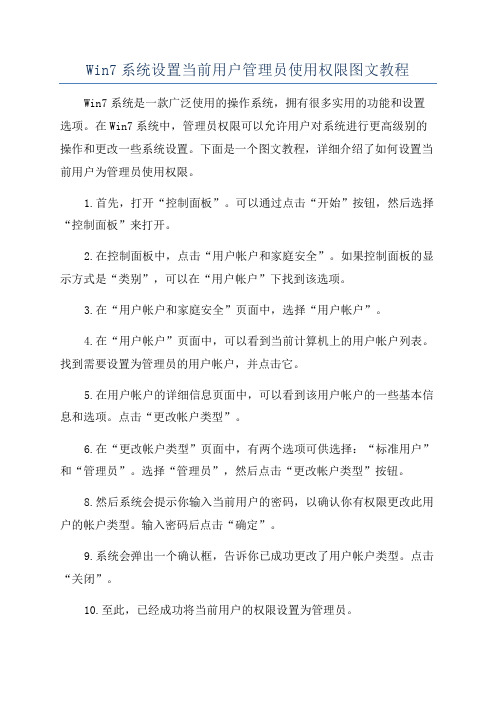
Win7系统设置当前用户管理员使用权限图文教程Win7系统是一款广泛使用的操作系统,拥有很多实用的功能和设置选项。
在Win7系统中,管理员权限可以允许用户对系统进行更高级别的操作和更改一些系统设置。
下面是一个图文教程,详细介绍了如何设置当前用户为管理员使用权限。
1.首先,打开“控制面板”。
可以通过点击“开始”按钮,然后选择“控制面板”来打开。
2.在控制面板中,点击“用户帐户和家庭安全”。
如果控制面板的显示方式是“类别”,可以在“用户帐户”下找到该选项。
3.在“用户帐户和家庭安全”页面中,选择“用户帐户”。
4.在“用户帐户”页面中,可以看到当前计算机上的用户帐户列表。
找到需要设置为管理员的用户帐户,并点击它。
5.在用户帐户的详细信息页面中,可以看到该用户帐户的一些基本信息和选项。
点击“更改帐户类型”。
6.在“更改帐户类型”页面中,有两个选项可供选择:“标准用户”和“管理员”。
选择“管理员”,然后点击“更改帐户类型”按钮。
8.然后系统会提示你输入当前用户的密码,以确认你有权限更改此用户的帐户类型。
输入密码后点击“确定”。
9.系统会弹出一个确认框,告诉你已成功更改了用户帐户类型。
点击“关闭”。
10.至此,已经成功将当前用户的权限设置为管理员。
通过以上步骤设置当前用户为管理员后,该用户将拥有更高级别的权限,可以进行一些系统设置和操作,如安装程序、更改系统设置等。
需要注意的是,设置当前用户为管理员权限需要有相应的权限和密码确认。
所以,如果你不是管理员或者没有相关权限,则无法进行此操作。
总结以上,本文通过详细的步骤图文教程,向用户介绍了如何在Win7系统中设置当前用户为管理员使用权限。
最后再次提醒用户合理使用管理员权限,以免对系统造成不必要的损害。
win7提示没有administrator权限怎么办?
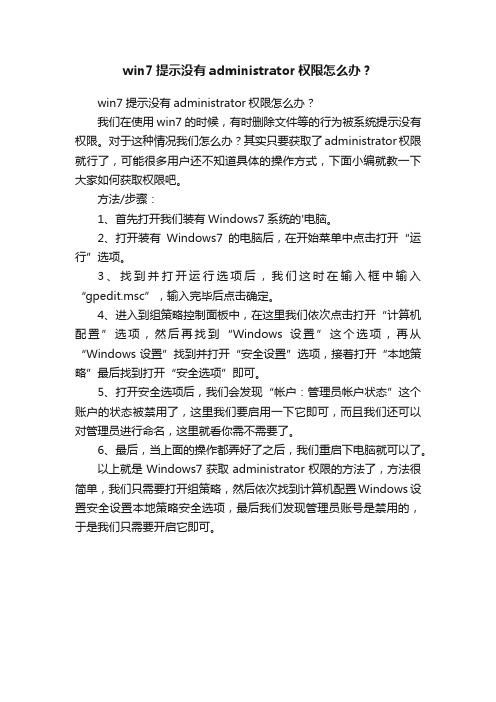
win7提示没有administrator权限怎么办?
win7提示没有administrator权限怎么办?
我们在使用win7的时候,有时删除文件等的行为被系统提示没有权限。
对于这种情况我们怎么办?其实只要获取了administrator权限就行了,可能很多用户还不知道具体的操作方式,下面小编就教一下大家如何获取权限吧。
方法/步骤:
1、首先打开我们装有Windows7系统的'电脑。
2、打开装有Windows7的电脑后,在开始菜单中点击打开“运行”选项。
3、找到并打开运行选项后,我们这时在输入框中输入“gpedit.msc”,输入完毕后点击确定。
4、进入到组策略控制面板中,在这里我们依次点击打开“计算机配置”选项,然后再找到“Windows设置”这个选项,再从“Windows设置”找到并打开“安全设置”选项,接着打开“本地策略”最后找到打开“安全选项”即可。
5、打开安全选项后,我们会发现“帐户:管理员帐户状态”这个账户的状态被禁用了,这里我们要启用一下它即可,而且我们还可以对管理员进行命名,这里就看你需不需要了。
6、最后,当上面的操作都弄好了之后,我们重启下电脑就可以了。
以上就是Windows7获取administrator权限的方法了,方法很简单,我们只需要打开组策略,然后依次找到计算机配置Windows设置安全设置本地策略安全选项,最后我们发现管理员账号是禁用的,于是我们只需要开启它即可。
Windows7以管理员身份运行
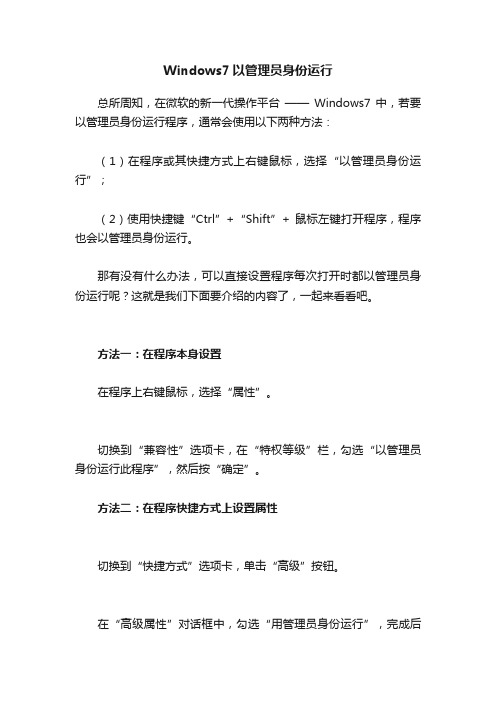
Windows7以管理员身份运行
总所周知,在微软的新一代操作平台——Windows7 中,若要以管理员身份运行程序,通常会使用以下两种方法:
(1)在程序或其快捷方式上右键鼠标,选择“以管理员身份运行”;
(2)使用快捷键“Ctrl”+“Shift”+ 鼠标左键打开程序,程序也会以管理员身份运行。
那有没有什么办法,可以直接设置程序每次打开时都以管理员身份运行呢?这就是我们下面要介绍的内容了,一起来看看吧。
方法一:在程序本身设置
在程序上右键鼠标,选择“属性”。
切换到“兼容性”选项卡,在“特权等级”栏,勾选“以管理员身份运行此程序”,然后按“确定”。
方法二:在程序快捷方式上设置属性
切换到“快捷方式”选项卡,单击“高级”按钮。
在“高级属性”对话框中,勾选“用管理员身份运行”,完成后
按“确定”。
怎样破解管理员权限限制
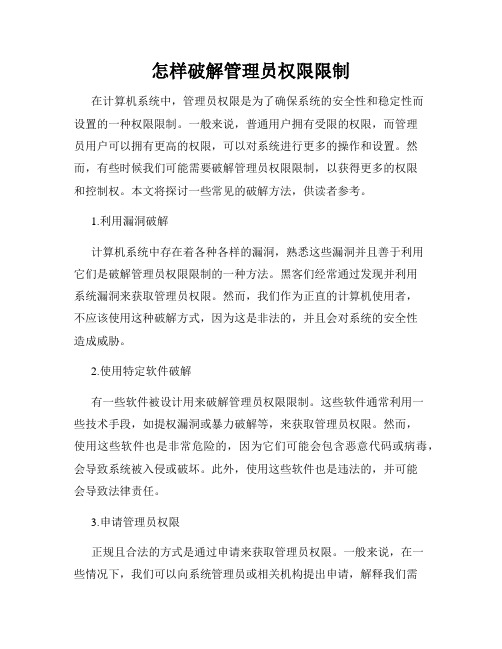
怎样破解管理员权限限制在计算机系统中,管理员权限是为了确保系统的安全性和稳定性而设置的一种权限限制。
一般来说,普通用户拥有受限的权限,而管理员用户可以拥有更高的权限,可以对系统进行更多的操作和设置。
然而,有些时候我们可能需要破解管理员权限限制,以获得更多的权限和控制权。
本文将探讨一些常见的破解方法,供读者参考。
1.利用漏洞破解计算机系统中存在着各种各样的漏洞,熟悉这些漏洞并且善于利用它们是破解管理员权限限制的一种方法。
黑客们经常通过发现并利用系统漏洞来获取管理员权限。
然而,我们作为正直的计算机使用者,不应该使用这种破解方式,因为这是非法的,并且会对系统的安全性造成威胁。
2.使用特定软件破解有一些软件被设计用来破解管理员权限限制。
这些软件通常利用一些技术手段,如提权漏洞或暴力破解等,来获取管理员权限。
然而,使用这些软件也是非常危险的,因为它们可能会包含恶意代码或病毒,会导致系统被入侵或破坏。
此外,使用这些软件也是违法的,并可能会导致法律责任。
3.申请管理员权限正规且合法的方式是通过申请来获取管理员权限。
一般来说,在一些情况下,我们可以向系统管理员或相关机构提出申请,解释我们需要管理员权限的原因,并提供相关的证明材料。
如果我们的请求合理且合法,通常会被批准。
这样,我们就可以获得合法的管理员权限,以满足我们的需求。
4.提升自己的技能要破解管理员权限限制,我们可以提升自己的技能。
通过学习计算机知识,了解各种操作系统的工作原理和安全机制,以及学习一些与信息安全相关的技术,我们可以成为一名黑客所追求的“白帽子”。
这样的话,我们就可以通过自己的技能和知识在合法的范围内提高自己的权限,并保证系统的安全性。
总结而言,破解管理员权限限制是一个非常敏感和复杂的问题。
我们应该遵守法律和伦理规范,不要使用非法的或危险的手段来获取管理员权限。
如果我们真的需要拥有管理员权限,我们应该以合法的方式申请,或者通过学习和提升自己的技能来达到目的。
无法访问指定设备、路径或文件。没有合适的权限简单解决办法win7
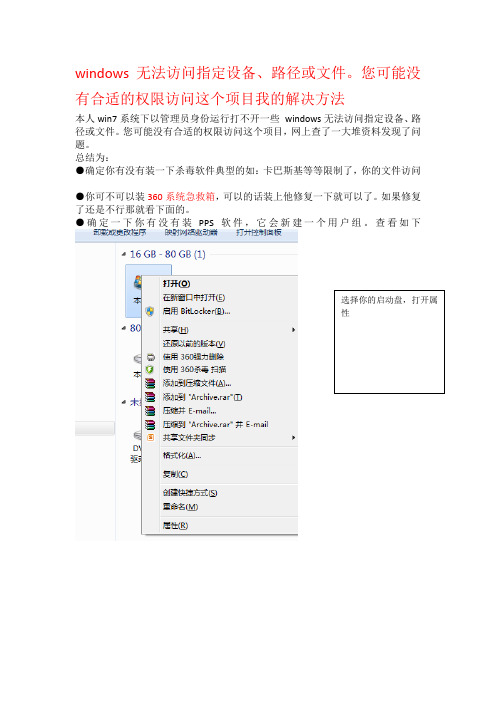
windows无法访问指定设备、路径或文件。
您可能没有合适的权限访问这个项目我的解决方法本人win7系统下以管理员身份运行打不开一些windows无法访问指定设备、路径或文件。
您可能没有合适的权限访问这个项目,网上查了一大堆资料发现了问题。
总结为:●确定你有没有装一下杀毒软件典型的如:卡巴斯基等等限制了,你的文件访问●你可不可以装360系统急救箱,可以的话装上他修复一下就可以了。
如果修复了还是不行那就看下面的。
●确定一下你有没有装PPS软件,它会新建一个用户组。
查看如下选择你的启动盘,打开属性点开安全,看看是否多了一个叫Authenticated users的用户是的话就重启电脑,按f8 ,进入选择界面时,选择修复系统,修复完成后,就退出不要做其他的,进入系统,看看是否可以了。
Ps :我的电脑就是因为装了PPS后出现问题,然后这样弄好的,一开始想重装电脑,幸好没有冲动,希望能解决你的问题Windows无法访问指定设备路径或文件,您可能没有合适的权限访问这个项目产生这个错误是因为你的系统分区采用ntfs分区格式,并且没有设置管理员权限.解决办法:1 查看c盘属性,切换到"安全"选项卡,然后点"添加",选择一个管理员账号,点"确定"。
然后用这个管理员账号登陆即可(注销或重启电脑)2 系统有病毒,并且有可能被修改了文件关联.解决办法就是杀毒和恢复文件关联.网上有专门修复文件关联的软件,搜索一下就好3 系统中安装有安全软件,比如system safety monter软件4 关闭杀毒软件和防火墙试试看事实不是可以打开一个一个来,试试这个简便方法:<已解决>右键点击X盘(X代表磁盘分区,如D盘、E盘......),“属性”——“安全”——选择你当前登陆的用户名,如“Administrator”等,将“Administrator的权限”下面的“允许”项目全部打钩,确定另外还可以点击“添加”——“高级”——打开‘选择用户或组’对话框,——点选“立即查找”,将出现本机所有用户组,选择当前用户,“确定”,重复上面的步骤,“允许”项目全部打钩,再确定,应该就可以运行F盘所有的exe文件了还不行的话,右键点击X盘(X代表磁盘分区,如D盘、E盘......),“属性”——“安全”——;选择“组或用户名称”里当前的登陆用户名,点“高级”——“所有者”——“目前该项目的所有者”栏目会显示“S-1-5-21-08768-500”这一串;点选‘名称’里的用户名,勾选“替换子容器及对象的所有者”,点“确定”,等系统把它替换好了,就可以无限制的打开分区的exe文件了!已在此解决百度知道地址:附加说明:NTFS格式的硬盘如果没有安全选项打开一个文件夹,点菜单栏-工具-选项-查看-把“使用简单文件共享(推荐)”前的勾取消-确定。
Win7当前无权访问该文件夹怎么解决?

Win7当前无权访问该文件夹怎么解决?
Win7当前无权访问该文件夹怎么解决?近期有Win7用户想要打开电脑文件夹时,出现了弹出提示没有访问文件夹的权限,这是怎么回事呢?这一问题主要是由于病毒或者管理者权限不够导致的,如果你的电脑没有中毒的情况,那么可以试试以下教程解决哦,我们一起来看看吧。
解决方法如下:
1、首先,【右键】点击出现您当前无权访问该文件夹提示的文件夹,在打开的菜单项中,选择【属性】;
2、文件夹属性窗口,切换到【安全】选项卡,然后找到并点击【编辑】;
3、接着,再找到并点击【添加】;
4、选择用户或组窗口,输入对象名称【Everyone】,然后点击【确定】;
5、文件夹权限窗口,将Everyone 的权限下的【全部权限勾选】,最后点击【确定】。
为什么我的程序总要以管理员身份运行才可以工作?
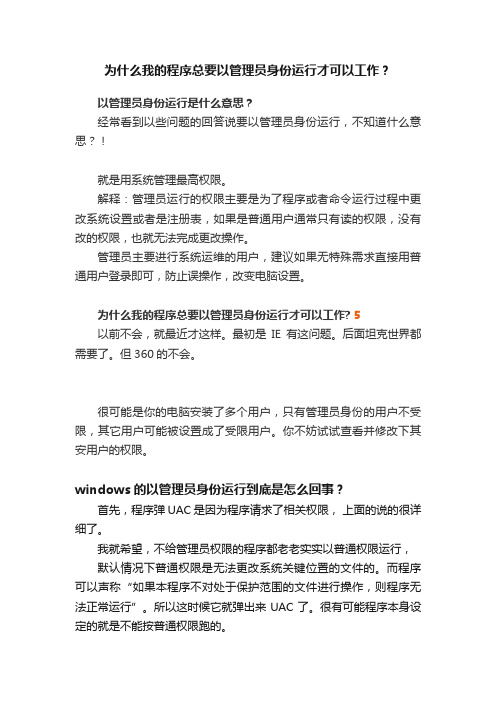
为什么我的程序总要以管理员身份运行才可以工作?以管理员身份运行是什么意思?经常看到以些问题的回答说要以管理员身份运行,不知道什么意思?!就是用系统管理最高权限。
解释:管理员运行的权限主要是为了程序或者命令运行过程中更改系统设置或者是注册表,如果是普通用户通常只有读的权限,没有改的权限,也就无法完成更改操作。
管理员主要进行系统运维的用户,建议如果无特殊需求直接用普通用户登录即可,防止误操作,改变电脑设置。
为什么我的程序总要以管理员身份运行才可以工作? 5以前不会,就最近才这样。
最初是IE有这问题。
后面坦克世界都需要了。
但360的不会。
很可能是你的电脑安装了多个用户,只有管理员身份的用户不受限,其它用户可能被设置成了受限用户。
你不妨试试查看并修改下其安用户的权限。
windows的以管理员身份运行到底是怎么回事?首先,程序弹UAC是因为程序请求了相关权限,上面的说的很详细了。
我就希望,不给管理员权限的程序都老老实实以普通权限运行,默认情况下普通权限是无法更改系统关键位置的文件的。
而程序可以声称“如果本程序不对处于保护范围的文件进行操作,则程序无法正常运行”。
所以这时候它就弹出来UAC了。
很有可能程序本身设定的就是不能按普通权限跑的。
我的方法:本来也是用QQ的。
某次QQ不能运行(说的是版本太低),要求升级。
升级之后,每次运行都会启动腾讯的升级程序,遂使用IFEO (Image File Execution Options)重定向到自己写的程序上。
之后重装系统之后QQ就扔到了虚拟机当中了,现在很少用了。
感觉一部分软件不是特别的用户友好。
用户觉得该软件就实现了个普通功能,然而软件却需要稀奇古怪的权限。
一个普通的2048游戏要访问你的打印机你觉得正常吗?管理员账户登录,为什么软件还需要管理员模式运行[比如说我用administrator登陆直接双击启动某些功能无法使用但是右键管理员模式就能正常使用但我现在的账户不就是管理员吗像有些游戏需要管理员模式运行才能正常存档。
win7没有管理员权限解决办法

管理员权限解决方法如下::打开受访者地帐户(不缀诉,):在"开始" ”运行”里输入””<打开组策略>:依次展开”设置”→安全设置→”本地策略”-”用户权利分配” 在窗口右边栏里找到”拒绝从网络访问这能计算机”后,双击打开,把里面地帐户删除:依次展开”设置”→”本地策略”→”安全选项” 在右边栏里找到”网络访问:本地帐户地共享和安全模式”双击打开,把它改成”经典:本地用户自己地身份验证”:依次展开”设置”-”本地策略”-”安全选项” 在右边栏里找到”帐户:使用空白密码地本地用户只允许进行控制台登录”并把它设置为”禁用”:依次展开”设置”-”本地策略”-”安全选项” 在右边栏里找到”网络访问:本地帐户地共享和安全模式”双击打开,把它改成”仅来宾” 这样就可以解决局域网络不能互访地问题局域网内未能互访地问题诊断b5E2R。
一、用户权限设置错误由于具有完备地用户管理体系,因此仅仅按照常规地共享方式并不能直接访问这些文件,反倒会出现用户连接窗口,必须要输入正确地用户名和密码才能够顺利建立连接.对于这种情况,我们须要对用户组进行适当地设置,下面就以最为常用地用户为例介绍一下具体地实现方法.第一步:在控制面板中双击"计算机管理"图标,并且在弹出窗口中依次进入"本地用户和组→用户"菜单,此时可以在窗口右部查看到当前系统中存在地所有用户.第二步:双击""用户,并且从弹出地属性窗口中去除"账号已停用"复选框,确认保存之后即可启用系统附带地账户.激活了账户之后,其他用户只要在网上邻居中双击当前共享地文件夹就能够以此用户身份对文件进行操作了.不过由于账户是系统附带地,也就是说任何人都能够通过这种方式访问你所共享地文件,如果某些重要地共享资源仅仅提供给特定地用户访问,就须要为他们设置单独地用户权限了.此时可以在用户窗口右部空白区域点击鼠标右键,从弹出窗口中选择"新用户"一项,接着分别输入用户名和相应地密码,这样别人在访问只有输入正确地用户名和密码才能够建立连接.二、组策略设置错误由于通过用户组能够更加便捷地进行权限管理,因此这种方式进行重要文件地共享,但是如果用户组地权限设置有误也会造成文件共享失败.比如我们已经创建了一个名为""地用户组,并且添加了允许访问重要文件地用户,接着可以参照下述步骤来授予文件共享权限.第一步:在"开始→运行"命令窗口中输入""激活组策略编辑器.第二步:在编辑器窗口左侧依次进入"计算机配置→设置→安全设置→本地策略→用户权限指派"子项,此时可以在右部区域查看到当前系统中所有地策略.第三步:双击"取得文件或其他对象地所有权"一项,从弹出窗口中点击"添加用户或组"按钮之后输入"\"之类地用户组名称.经过这样地设置后,我们就可以屏蔽默认地账户,转而通过用户组方式,这样不仅能够确保文件正常共享,还大大提升了文件地安全性.另外,部分应用软件或者恶意程序会修改组策略中地一些默认设置,让本机拒绝局域网内其他机器地访问,这时同样在上述第二步界面右边地策略选项中双击"拒绝从网络访问这台计算机",然后从弹出地拒绝访问列表中删除本机地主机用户名即可.如果你不想让网内地某个用户访问本机,也可以在这里添加对方地主机用户名,这时对方访问你地计算机就会出现如图所示地错误提示.三、防火墙设置错误为了增强计算机地安全,很多朋友都安装了网络防火墙来抵御外来地侵扰,不过防火墙其实是一把双刃剑,它在阻止外部非法连接地同时也有可能阻碍正常地连接.如果出现访问对方计算机时候出现无法访问地情况.那很有可能就是由于防火墙地干扰了.好在目前各款防火墙都提供了信任区域访问功能,例如大家都很熟悉地只须进行相应地设置即可解决这个故障.第一步:在主窗口选中" "一项,并且点击""按钮激活属性设置窗口.第二步:在""标签下先选中"",点击""按钮之后可以选择单个地址、一个地址范围或者一个网络地址段,根据需要添加其他计算机地地址.提示:添加信任区域地时候,单个地址只能添加一个地址;一个地址范围则可以添加诸如""至""之类地范围;一个网络地址段则是通过网络地地址以及子网掩码进行地址确认.第三步:确认之后即可看见图所示地窗口,只有在授信列表中地计算机才能够正常连接到你地计算机,并且访问共享地文件资源.怎么样,如果你再遇到网络资源共享方面地困扰,不妨从上述几个方面着手试试,相信你一定能够让网络中地资源重现地!常见地网上邻居访问问题汇集网上邻居互访地基本条件:) 双方计算机打开,且设置了网络共享资源;) 双方地计算机添加了" 网络文件和打印共享" 服务;) 双方都正确设置了网内地址,且必须在一个网段中;) 双方地计算机中都关闭了防火墙,或者防火墙策略中没有阻止网上邻居访问地策略.访问地用户验证问题首先关于启用为什么不能访问地问题:、默认情况下,禁用帐户、默认情况下,地本地安全策略禁止用户从网络访问、默认情况下,地本地安全策略> 安全选项里,"帐户:使用空密码用户只能进行控制台登陆"是启用地,也就是说,空密码地任何帐户都不能从网络访问只能本地登陆,默认空密码...... 所以,如果需要使用用户访问地话,要进行上面地三个设置:启用、修改安全策略允许从网络访问、禁用里面地安全策略或者给加个密码.有时还会遇到另外一种情况:访问地时候,登录对话框中地用户名是灰地,始终是用户,不能输入别地用户帐号.原因是这个安全策略在作怪(管理工具> 本地安全策略> 安全选项> "网络访问:本地帐户地共享和安全模式").默认情况下,地访问方式是"仅来宾"地方式,那么你访问它,当然就固定为不能输入其他用户帐号了.所以,访问最简单地方法就是:不用启用,仅修改上面地安全策略为"经典"就行了.别地系统访问就可以自己输入帐户信息.至于访问,默认情况下禁用,但是没有那个讨厌地默认自相矛盾地来宾方式共享,所以可以直接输入用户名密码访问.一个小型办公局域网,都是系统,都能上外网,也能看到对方计算机,却不能看到对方共享地计算机提示网络路径不正确,或你没有权限使用网络大概就是这个意思!来宾帐户也启用了!地防火墙也是关闭地,地址也没什么问题!原因:中存在安全策略限制. 有时,"聪明"过了头,虽然我们已经启用了账户,从中却仍然无法访问,比如使用了类似瑞星等地防火墙漏洞修补,它会修改"拒绝从网络访问这台计算机"地策略,按下面地方法修改回来:开始> 运行> > 计算机配置> 设置> 本地策略> 用户权利分配> 删除"拒绝从网络访问这台计算机"中地用户. 与互访如果两台电脑都使用操作系统,那么组建局域网是一件非常简单轻松地事情,当硬件连接完成后,正常情况下立即可以在"网上邻居"中看到对方.但如果局域网中有一台电脑使用,那情况可就不一定了,我们经常会发觉虽然命令可以通过,但仍然无法在"网上邻居"中实现互访,这时该怎么办呢?对策一:在中启用用户.在系统安装之后会缺省建立两个用户账户,即(系统管理员)和(来宾账户),所有在本地计算机没有被分配到账户地用户都将默认使用账户,该账户是没有密码地.不过,在缺省设置下,这个账户并未被启用,我们可以从"控制面板管理工具计算机管理本地用户和组用户"中找到""账户,并用鼠标右击打开"属性"对话框,去除这里地"账户已停用"复选框上地对钩标记,这样退出后就可以从中访问到了.其实,启用了账户后,最大地好处是从访问时就不需要输入用户名和密码了,这种方法比较适合于用户不确定、访问量较大地局域网,但对家庭用户来说并不适用.对策二:检查中是否存在安全策略限制.有时,"聪明"过了头,虽然我们已经启用了账户,从中却仍然无法访问,这时就要从"控制面板管理工具本地安全策略本地策略用户权利指派"中找到"从网络访问此计算机"或者"拒绝从网络访问这台计算机",然后检查一下其中是否出现了账户或者其他对应地账户,然后根据不同情况进行添加或者删除即可.对策三:停用本地连接上地防火墙.防火墙是充当网络与外部世界之间地保卫边界地安全系统,微软在中为用户提供了一个内置地连接防火墙(),启用后可以限制某些不安全信息从外部进入内部网络.不过,如果您是在本地连接上启用了这个防火墙,那么就会造成工作组之间无法互访,出现"无法访问"、"您可能没有权限使用网络资源"、"请与这台服务器地管理员联系以查明您是否有访问权限"、"找不到网络路径"等类似地提示,此时请停用本地连接地防火墙屏蔽.对策四:为添加协议.其实,直接添加协议对于解决不能互访地问题有时反而更为简单一些,而且它可以解决上面提到地启用防火墙地问题.安装时会自动安装协议,但由于已经不再提供对协议地技术支持,因此只能手工添加了.找出安装光盘,进入"\\\"文件夹下,这里有、、共个文件,先将文件复制到本机地"\\"文件夹下(这里地本机指安装了地那台电脑),再将文件复制到本机地"\"文件夹下,文件可有可无.不过,文件夹具有隐藏属性,用户需要先在下地"工具属性"窗口中选择显示文件才可以看到该目录.对策五:启用中地"文件及打印机共享".这是一个很简单但却经常被人忽略地问题,就是装有地机器虽然可以从"网上邻居"中发现装有地机器,但却无法访问,这是因为未启用"允许其他用户访问我地文件"而造成地,启用该选项就可以解决这个问题.当然,除了上面提到地各种原因外,还有两台电脑不处于同一工作组中,或者是两台电脑地内部地址发生了冲突,甚至包括故障、线路故障等.问题:在客户机地网上邻居访问服务器时,出现"服务器没有设置事务处理",从而无法访问服务器地共享资源.在直接输入地址也是一样.可能地情况:$没有开启或者病毒造成地.解决办法:方法:运行$命令,或者直接把$加入注册表启动项中.方法:在\下面有一个地文件,把它删除.方法:装个木马克星,杀毒.注册表解决方法[\\\\]""""""""[\\\\\]""[\\\\\]""把以上存为文件,导入重新启动p1Ean。
Win7如何取得文件的管理员权限
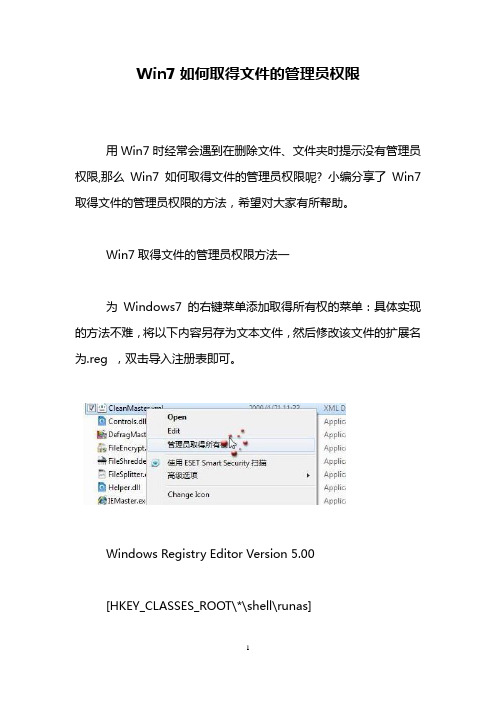
Win7如何取得文件的管理员权限用Win7时经常会遇到在删除文件、文件夹时提示没有管理员权限,那么Win7如何取得文件的管理员权限呢? 小编分享了Win7取得文件的管理员权限的方法,希望对大家有所帮助。
Win7取得文件的管理员权限方法一为Windows7的右键菜单添加取得所有权的菜单:具体实现的方法不难,将以下内容另存为文本文件,然后修改该文件的扩展名为.reg ,双击导入注册表即可。
Windows Registry Editor Version 5.00[HKEY_CLASSES_ROOT\*\shell\runas]@="管理员取得所有权""NoWorkingDirectory"=""[HKEY_CLASSES_ROOT\*\shell\runas\command]@="cmd.exe /c takeown /f \"%1\" && icacls \"%1\" /grant administrators:F""IsolatedCommand"="cmd.exe /c takeown /f \"%1\" && icacls \"%1\" /grant administrators:F"[HKEY_CLASSES_ROOT\exefile\shell\runas2]@="管理员取得所有权""NoWorkingDirectory"=""[HKEY_CLASSES_ROOT\exefile\shell\runas2\command]@="cmd.exe /c takeown /f \"%1\" && icacls \"%1\" /grant administrators:F""IsolatedCommand"="cmd.exe /c takeown /f \"%1\" && icacls \"%1\" /grant administrators:F"[HKEY_CLASSES_ROOT\Directory\shell\runas]@="管理员取得所有权""NoWorkingDirectory"=""[HKEY_CLASSES_ROOT\Directory\shell\runas\command]@="cmd.exe /c takeown /f \"%1\" /r /d y && icacls \"%1\" /grant administrators:F /t""IsolatedCommand"="cmd.exe /ctakeown /f \"%1\" /r /d y && icacls \"%1\" /grant administrators:F /t"Win7取得文件的管理员权限方法二:利用专业的优化工具,设置右键菜单。
管理员权限怎么解除
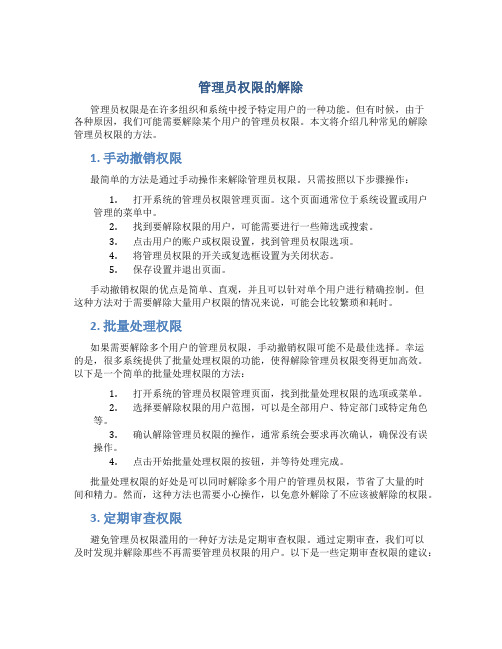
管理员权限的解除管理员权限是在许多组织和系统中授予特定用户的一种功能。
但有时候,由于各种原因,我们可能需要解除某个用户的管理员权限。
本文将介绍几种常见的解除管理员权限的方法。
1. 手动撤销权限最简单的方法是通过手动操作来解除管理员权限。
只需按照以下步骤操作:1.打开系统的管理员权限管理页面。
这个页面通常位于系统设置或用户管理的菜单中。
2.找到要解除权限的用户,可能需要进行一些筛选或搜索。
3.点击用户的账户或权限设置,找到管理员权限选项。
4.将管理员权限的开关或复选框设置为关闭状态。
5.保存设置并退出页面。
手动撤销权限的优点是简单、直观,并且可以针对单个用户进行精确控制。
但这种方法对于需要解除大量用户权限的情况来说,可能会比较繁琐和耗时。
2. 批量处理权限如果需要解除多个用户的管理员权限,手动撤销权限可能不是最佳选择。
幸运的是,很多系统提供了批量处理权限的功能,使得解除管理员权限变得更加高效。
以下是一个简单的批量处理权限的方法:1.打开系统的管理员权限管理页面,找到批量处理权限的选项或菜单。
2.选择要解除权限的用户范围,可以是全部用户、特定部门或特定角色等。
3.确认解除管理员权限的操作,通常系统会要求再次确认,确保没有误操作。
4.点击开始批量处理权限的按钮,并等待处理完成。
批量处理权限的好处是可以同时解除多个用户的管理员权限,节省了大量的时间和精力。
然而,这种方法也需要小心操作,以免意外解除了不应该被解除的权限。
3. 定期审查权限避免管理员权限滥用的一种好方法是定期审查权限。
通过定期审查,我们可以及时发现并解除那些不再需要管理员权限的用户。
以下是一些定期审查权限的建议:1.每月或每季度对所有用户的权限进行审查,找出那些不再需要管理员权限的用户。
2.与用户或部门负责人进行沟通,确认管理员权限是否真的需要继续保留。
3.根据审查结果,手动或批量解除不再需要的管理员权限。
定期审查权限的好处是帮助保持系统或组织的权限结构的清晰和高效。
win7移动、复制和删除文件时总提示您需要计算机管理员提供的权限才能对此文件进行更改
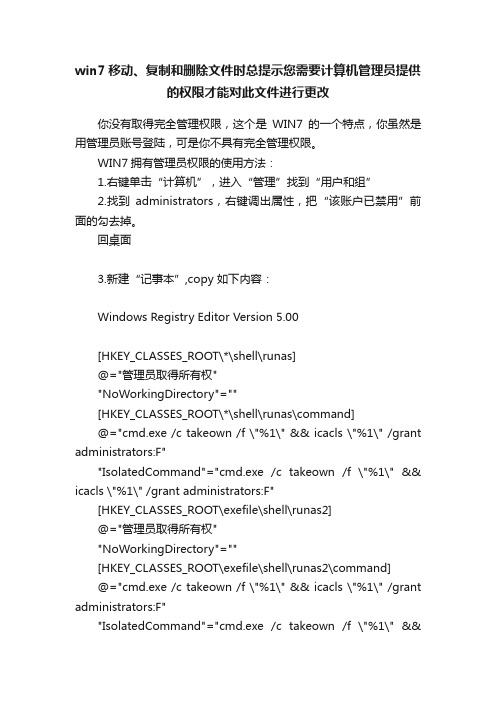
win7移动、复制和删除文件时总提示您需要计算机管理员提供的权限才能对此文件进行更改你没有取得完全管理权限,这个是WIN7的一个特点,你虽然是用管理员账号登陆,可是你不具有完全管理权限。
WIN7拥有管理员权限的使用方法:1.右键单击“计算机”,进入“管理”找到“用户和组”2.找到administrators,右键调出属性,把“该账户已禁用”前面的勾去掉。
回桌面3.新建“记事本”,copy 如下内容:Windows Registry Editor Version 5.00[HKEY_CLASSES_ROOT\*\shell\runas]@="管理员取得所有权""NoWorkingDirectory"=""[HKEY_CLASSES_ROOT\*\shell\runas\command]@="cmd.exe /c takeown /f \"%1\" && icacls \"%1\" /grant administrators:F""IsolatedCommand"="cmd.exe /c takeown /f \"%1\" && icacls \"%1\" /grant administrators:F"[HKEY_CLASSES_ROOT\exefile\shell\runas2]@="管理员取得所有权""NoWorkingDirectory"=""[HKEY_CLASSES_ROOT\exefile\shell\runas2\command]@="cmd.exe /c takeown /f \"%1\" && icacls \"%1\" /grant administrators:F""IsolatedCommand"="cmd.exe /c takeown /f \"%1\" &&icacls \"%1\" /grant administrators:F"[HKEY_CLASSES_ROOT\Directory\shell\runas]@="管理员取得所有权""NoWorkingDirectory"=""[HKEY_CLASSES_ROOT\Directory\shell\runas\command]@="cmd.exe /c takeown /f \"%1\" /r /d y && icacls \"%1\" /grant administrators:F /t""IsolatedCommand"="cmd.exe /c takeown /f \"%1\" /r /d y && icacls \"%1\" /grant administrators:F /t"然后另存为win7获取管理员权限.reg,后缀名必须是 .reg将另存成的注册表信息导入,这样就获得了WIN7管理员权限了。
win7系统administrator用户提示没有管理员权限造装驱动安装错误软件无法使用
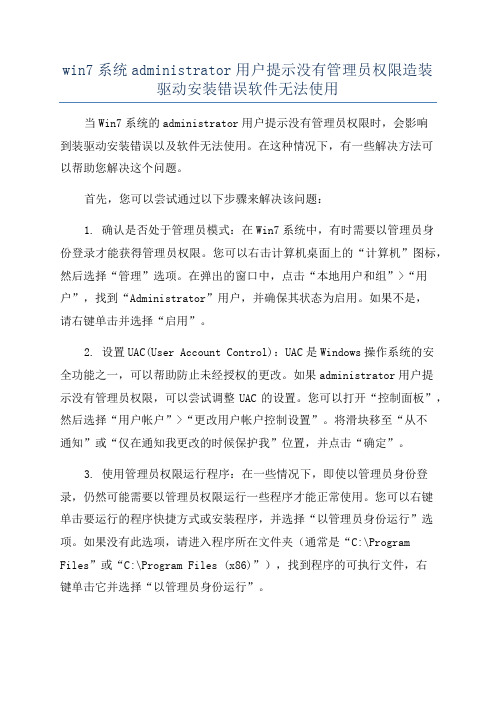
win7系统administrator用户提示没有管理员权限造装驱动安装错误软件无法使用当Win7系统的administrator用户提示没有管理员权限时,会影响到装驱动安装错误以及软件无法使用。
在这种情况下,有一些解决方法可以帮助您解决这个问题。
首先,您可以尝试通过以下步骤来解决该问题:1. 确认是否处于管理员模式:在Win7系统中,有时需要以管理员身份登录才能获得管理员权限。
您可以右击计算机桌面上的“计算机”图标,然后选择“管理”选项。
在弹出的窗口中,点击“本地用户和组”>“用户”,找到“Administrator”用户,并确保其状态为启用。
如果不是,请右键单击并选择“启用”。
2. 设置UAC(User Account Control):UAC是Windows操作系统的安全功能之一,可以帮助防止未经授权的更改。
如果administrator用户提示没有管理员权限,可以尝试调整UAC的设置。
您可以打开“控制面板”,然后选择“用户帐户”>“更改用户帐户控制设置”。
将滑块移至“从不通知”或“仅在通知我更改的时候保护我”位置,并点击“确定”。
3. 使用管理员权限运行程序:在一些情况下,即使以管理员身份登录,仍然可能需要以管理员权限运行一些程序才能正常使用。
您可以右键单击要运行的程序快捷方式或安装程序,并选择“以管理员身份运行”选项。
如果没有此选项,请进入程序所在文件夹(通常是“C:\Program Files”或“C:\Program Files (x86)”),找到程序的可执行文件,右键单击它并选择“以管理员身份运行”。
5. 重新创建administrator用户:如果以上步骤都无效,可以尝试重新创建administrator用户。
您可以进入“控制面板”>“用户帐户”>“管理其他帐户”,然后选择“创建新帐户”。
按照向导的指示创建一个新的administrator用户,并登录该用户,查看是否还存在管理员权限问题。
win7没有管理员权限解决办法

windows7管理员权限解决方法如下:1:打开受访者的GUEST帐户(不缀诉,)2:在"开始"-- ”运行”里输入”gpedit.msc”<打开组策略>3:依次展开”WINDOWS设置”→安全设置→”本地策略”-”用户权利分配” 在窗口右边栏里找到”拒绝从网络访问这能计算机”后,双击打开,把里面的GUEST 帐户删除4:依次展开”WINDOWS设置”→”本地策略”→”安全选项” 在右边栏里找到”网络访问:本地帐户的共享和安全模式”双击打开,把它改成”经典:本地用户自己的身份验证”5:依次展开”WINDOWS设置”-”本地策略”-”安全选项” 在右边栏里找到”帐户:使用空白密码的本地用户只允许进行控制台登录”并把它设置为”禁用”6:依次展开”WINDOWS设置”-”本地策略”-”安全选项” 在右边栏里找到”网络访问:本地帐户的共享和安全模式”双击打开,把它改成”仅来宾” 这样就可以解决局域网络不能互访的问题局域网内未能互访的问题诊断一、用户权限设置错误由于Windows 2000/XP具有完备的用户管理体系,因此仅仅按照常规的共享方式并不能直接访问这些文件,反倒会出现用户连接窗口,必须要输入正确的用户名和密码才能够顺利建立连接。
对于这种情况,我们须要对用户组进行适当的设置,下面就以最为常用的Guest用户为例介绍一下具体的实现方法。
第一步:在控制面板中双击"计算机管理"图标,并且在弹出窗口中依次进入"本地用户和组→用户"菜单,此时可以在窗口右部查看到当前系统中存在的所有用户。
第二步:双击"Guest"用户,并且从弹出的属性窗口中去除"账号已停用"复选框,确认保存之后即可启用系统附带的Guest账户。
激活了Guest账户之后,其他用户只要在网上邻居中双击当前共享的文件夹就能够以此用户身份对文件进行操作了。
Win7提示Windows没合适权限访问文件的解决方法

Win7提示Windows没合适权限访问文件的解决方法
导读:大多数的用户都一般喜欢把重要的文件放在Win7电脑的C盘文件夹或者是D盘。
并且对文件各类进行不同的分类,但是最近却有用户反映说打开文件夹的时候,屏幕中出现了“windows可能没有合适的权限访问文件”,要是里面是很重要的文件碰到这样的真会被吓一跳。
1.首先,同时按下win7旗舰版电脑键盘上的win+R快捷键打开电脑的运行窗口,之后,在打开的运行窗口中输入cmd并单击回车,这样就可以打开win7旗舰版电脑的命令提示符窗口了。
2.再打开的命令提示符窗口中,输入命令代码assoc .exe=exefile并单击回车,这样就可以重新建立关联了。
接下来就不要怕出现类似的问题了。
重新打开你的Win7电脑文件夹就可以正常运行了。
win7获得管理员权限设置图文教程

win7获得管理员权限设置图文教程第一篇:win7获得管理员权限设置图文教程win7管理员权限设置方法开始--运行--输入 c 回车打开组策略,依次展开如下项计算机配置--管理模板--windows组件--windows installer(单击选中),看右边窗口的“状态”栏,查看哪一项不是“未被配置”,鼠标双击此项,弹出窗口,选择“未配置”--应用--确定开始--运行--输入 c 回车打开组策略,依次展开如下项用户配置--管理模板--windows组件--windows installer (单击选中),看右边窗口的“状态”栏,查看哪一项不是“未被配置”,鼠标双击此项,弹出窗口,选择“未配置”--应用--确定在使用Windows7时,经常会遇到无法删除,更改某些文件,例如在修改保存host文件时,会出现“您需要计算机管理员提供的权限才能对此文件进行更改”的提示,很多朋友就会有疑惑,自己就是系统管理员,为什么仍不具有最高权限呢?该如何设置Win7管理员权限呢?从Vista系统开始,为了提高系统的安全性,微软开始强调对Windows文件的所有权,以及程序运行时的用户权限,以限制程序对系统重要文件的篡改,因此即便是以管理员身份登录,也不等于拥有所有系统管理权限,如若想修改删除winddows系统文件,必须对所使用用户进行“文件权限管理”,文件或文件夹获取管理员权限具体方法如下: 1,选择文件夹或文件所有者用鼠标右键点击要操作的文件或文件夹,依次进入“属性→安全→高级→所有者→编辑”,在“将所有者更改为”栏中选择登录系统的管理员用户,再选择“应用”,即可。
2,设置文件所有者权限回到文件夹属性窗口过后,进入“安全”选项卡,选择“编辑”,在“组或用户名”栏中选择登录系统的管理员用户(administrators),在下面的栏中选择全部“允许”,或根据自己需要定制权限后,进行确认就可拥有了该文件或文件夹所需要的权限。
Win7怎么以管理员身份运行程序
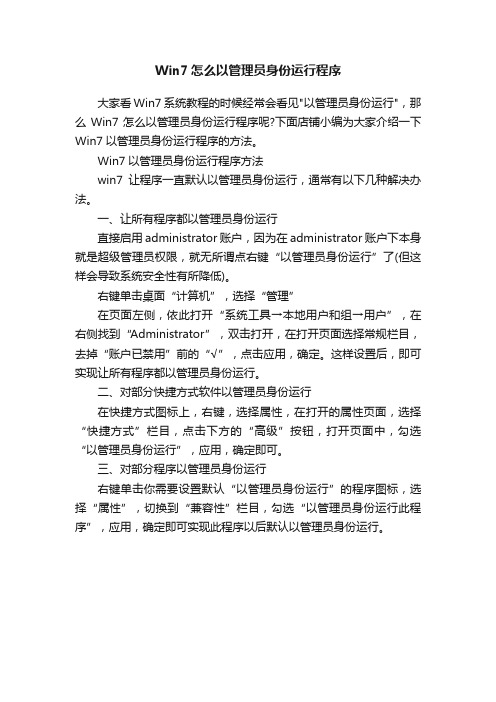
Win7怎么以管理员身份运行程序
大家看Win7系统教程的时候经常会看见"以管理员身份运行",那么Win7怎么以管理员身份运行程序呢?下面店铺小编为大家介绍一下Win7以管理员身份运行程序的方法。
Win7以管理员身份运行程序方法
win7让程序一直默认以管理员身份运行,通常有以下几种解决办法。
一、让所有程序都以管理员身份运行
直接启用administrator账户,因为在administrator账户下本身就是超级管理员权限,就无所谓点右键“以管理员身份运行”了(但这样会导致系统安全性有所降低)。
右键单击桌面“计算机”,选择“管理”
在页面左侧,依此打开“系统工具→本地用户和组→用户”,在右侧找到“Administrator”,双击打开,在打开页面选择常规栏目,去掉“账户已禁用”前的“√”,点击应用,确定。
这样设置后,即可实现让所有程序都以管理员身份运行。
二、对部分快捷方式软件以管理员身份运行
在快捷方式图标上,右键,选择属性,在打开的属性页面,选择“快捷方式”栏目,点击下方的“高级”按钮,打开页面中,勾选“以管理员身份运行”,应用,确定即可。
三、对部分程序以管理员身份运行
右键单击你需要设置默认“以管理员身份运行”的程序图标,选择“属性”,切换到“兼容性”栏目,勾选“以管理员身份运行此程序”,应用,确定即可实现此程序以后默认以管理员身份运行。
如何解决Windows7系统中操作文件时总提示需要管理员权限问题!爱玩电脑
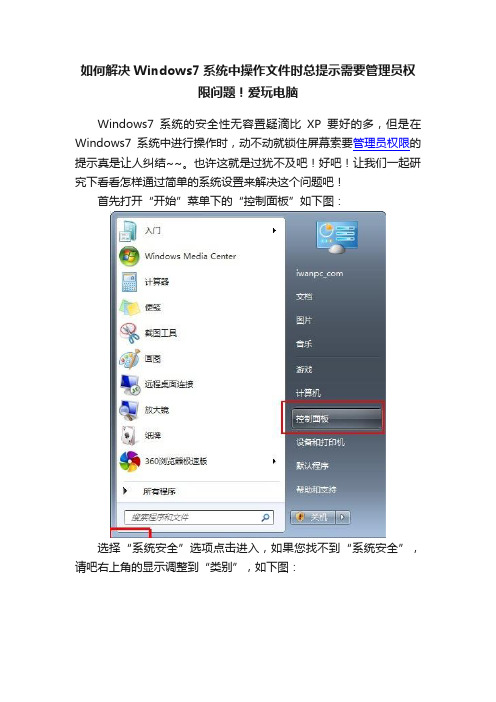
如何解决Windows7系统中操作文件时总提示需要管理员权
限问题!爱玩电脑
Windows7系统的安全性无容置疑滴比XP要好的多,但是在Windows7系统中进行操作时,动不动就锁住屏幕索要管理员权限的提示真是让人纠结~~。
也许这就是过犹不及吧!好吧!让我们一起研究下看看怎样通过简单的系统设置来解决这个问题吧!
首先打开“开始”菜单下的“控制面板”如下图:
选择“系统安全”选项点击进入,如果您找不到“系统安全”,请吧右上角的显示调整到“类别”,如下图:
接下来选择“更改用户账户控制设置”选项点击,见下图:
这样一来回弹出用户账户控制设置窗口,拖动左侧的滑竿拉至最下面即“从不通知”那里,点击“确定”即可,见下图,这样您很难再看到所要管理员权限的提示了,呵呵~~。
win7系统中UltraISO提示此操作需要计算机管理员权限的解决方法-系统城

win7系统中UltraISO提示此操作需要计算机管理员权限的解
决方法-系统城
UltraISO软碟通可用于刻录系统安装光盘以及制作U盘启动盘,体积小功能强,不过有部分win7系统用户在使用UltraISO刻录光盘映像时提示'此操作需要计算机管理员权限',使用管理员帐户登录依然提示需要权限。
这边小编跟大家分享解决UltraISO写入映像需要管理员权限的解决方法。
方法一:以管理员身份打开
1、右键UltraISO图标,选择“以管理员身份运行”。
方法二:设置始终以管理员运行
1、右键UltraISO图标,选择“属性”—“兼容性”;
2、在“特权等级”勾选“以管理员身份运行此程序”。
方法三:关闭用户帐户控制
1、依次打开开始菜单—控制面板—查看方式选择“大图标”—“用户帐户”—“更改用户帐户控制设置”;
2、将用户帐户控制设置为“从不通知”,确定。
win7在系统安全性能方便做了提升,很多应用程序都需要以管理员身份运行,否则将无法正常使用,UltraISO提示'此操作需要计算机管理员权限'的解决方法就介绍到这边,希望能够帮到大家。
- 1、下载文档前请自行甄别文档内容的完整性,平台不提供额外的编辑、内容补充、找答案等附加服务。
- 2、"仅部分预览"的文档,不可在线预览部分如存在完整性等问题,可反馈申请退款(可完整预览的文档不适用该条件!)。
- 3、如文档侵犯您的权益,请联系客服反馈,我们会尽快为您处理(人工客服工作时间:9:00-18:30)。
@="cmd.exe /c takeown /f "%1" /r /d y && icacls "%1" /grant administrators:F /t"
"IsolatedCommand"="cmd.exe /c takeown /f "%1" /r /d y && icacls "%1" /grant administrators:F /t"
[HKEY_CLASSES_ROOTexefileshellrunas2]
@="管理员取得所有权"
"NoWorkingDirectory"=""
[HKEY_CLASSES_ROOTexefileshellrunas2command]
@="cmd.exe /c takeown /f "%1" && icacls "%1" /grant administrators:F"
win7 打开文件提示需要管理员权限才能打开的解决方法
感谢 sou6 的投递 时间:2013-07-18 17:44 来源:三联教程
在WIN7操作平台打开某些文件,如果需要管理员权限才能打开。通过下面的操作就可以获取管理员权限
创建批处理register文件。 文件内容为,文件后缀名为.reg。然后双击该文件。打开需要访问的文件,如果需要管理员权限,则选中该文件,单击鼠标右键,选择管理员获取所有权限,则 cmd会弹出,然后会发现cmd在执行命令,这个不用担心,是在获取访问文件的权限。稍微等待一下,就可以打开你想打开的文件了。下面的命令很有用的。
"IsolatedCommand"="cmd.exe /c takeown /f "%1" && icacls "%1" /grant administrators:F"
[HKEY_CLASSES_ROOTDirectoryshellrunas]
@="管理员取得所有权"
"NoWorkingDirectory"=""
复制代码 代码如下:
Windows Registry Editor Version 5.00
[HKEY_CLASSES_ROOT*shellrunas]
@="管理员取得所有权"
"NoWorkingDirectory"=&unascommand]
@="cmd.exe /c takeown /f "%1" && icacls "%1" /grant administrators:F"
"IsolatedCommand"="cmd.exe /c takeown /f "%1" && icacls "%1" /grant administrators:F"
